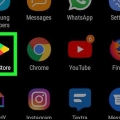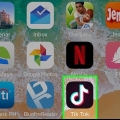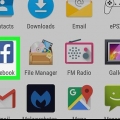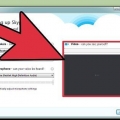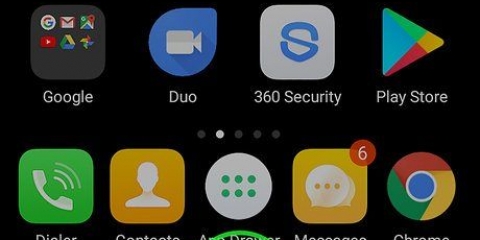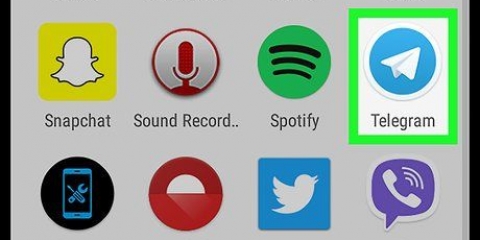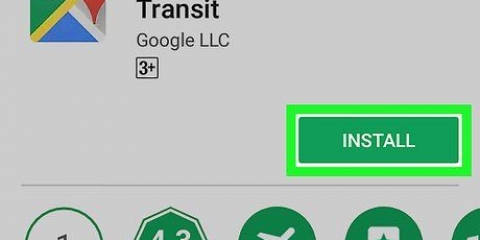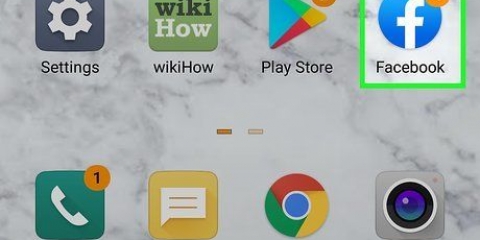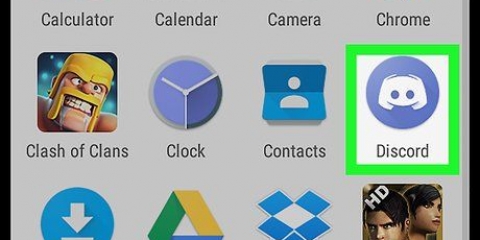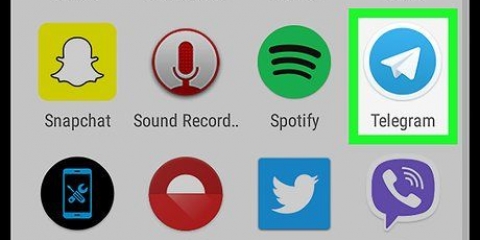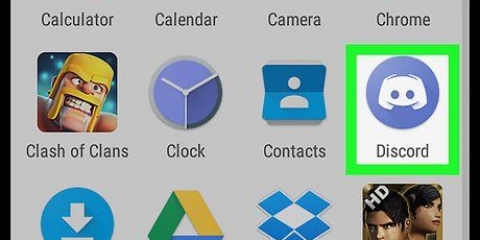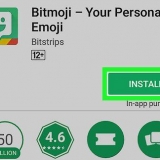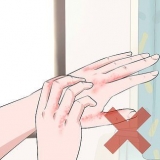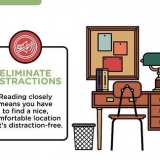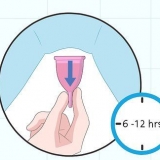Fazer uma videochamada no android
Este tutorial mostrará como usar o Google Hangouts ou o Skype para fazer uma chamada de vídeo em seu telefone ou tablet Android. Para usar qualquer aplicativo para uma chamada, você precisa de uma conexão com a Internet (wifi ou dados) e o(s) destinatário(s) deve(m) estar usando o mesmo serviço.
Degraus
Método 1 de 2: usando o Google Hangouts

1. Abra o Hangouts do Google. Toque no ícone do Hangouts, que se parece com um balão verde escuro com alguns pontos de interrogação brancos.
- Se você ainda não instalou o Google Hangouts no seu Android, será necessário fazer o download primeiro.
- Se esta for a primeira vez que você abre o Hangouts, toque em PARA INICIAR e antes de continuar, escolha a Conta do Google que deseja usar com o Hangouts. Você também pode precisar inserir seu endereço de e-mail e senha.

2. Toque+. Está no canto inferior direito da tela. aparecem ao lado do + ícone algumas opções.

3. ToqueNova videochamada. Isso fica ao lado do +.

4. Selecione os contatos para a videochamada. Toque no nome de cada pessoa que você deseja convidar para a videochamada.
Se alguém não estiver em seus contatos, você pode adicioná-lo à conversa digitando o endereço de e-mail na barra de pesquisa e tocando nele.

5. Faça a videochamada. Toque no ícone verde-branco da câmera de vídeo no canto superior direito da tela. Isso iniciará a videochamada com os contatos selecionados.

6. Ativar o vídeo, se estiver desativado. Se você vir uma barra no ícone da câmera de vídeo na parte inferior da tela, toque nela para ativar o vídeo para sua chamada.
Método 2 de 2: Usando o Skype

1. Abrir Skype. Toque no ícone do Skype, que se parece com um `S` branco em um logotipo azul do Skype.
- Se você ainda não instalou o Google Skype no seu Android, será necessário baixá-lo primeiro.
- Se você não estiver conectado ao Skype, digite seu e-mail (ou número de telefone) e senha antes de continuar.

2. Toque+. Está no canto superior esquerdo da tela. Um menu aparece.

3. ToqueNovo grupo. Ao fazer isso, você será direcionado para a página de título do seu novo grupo.

4. Digite um nome para seu grupo. Digite um nome de grupo e toque em →.

5. Selecione os contatos para adicionar. Toque no nome de cada contato com quem você deseja conversar.

6. ToqueFeito. Está no canto superior direito da tela. Isso criará sua lista de conversas.

7. Toque no botão de videochamada. É o ícone da câmera de vídeo no canto superior direito da tela. O Skype agora ligará para todos na sua lista.

8. Ative o vídeo para sua conversa. Se você não estiver na videochamada, toque no ícone da câmera de vídeo para ativar o vídeo.
Pontas
Para obter a melhor qualidade, faça suas chamadas de vídeo por meio de uma conexão Wi-Fi ou 4G estável.
Avisos
- Usar seus dados do Android para fazer videochamadas provavelmente gerará cobranças adicionais além da sua fatura mensal.
Artigos sobre o tópico "Fazer uma videochamada no android"
Оцените, пожалуйста статью
Similar
Popular